- Autor Lauren Nevill [email protected].
- Public 2023-12-16 18:55.
- Ostatnio zmodyfikowany 2025-06-01 06:11.
W kwadratowym świecie Minecraft każdy gracz ma swoją własną postać o określonym wyglądzie. Domyślnie wszyscy nowicjusze otrzymują skórę Steve'a, ciemnowłosego chłopca w niebieskiej koszulce. Wiele osób od razu ma dość tego wyglądu - co więcej, ten obraz stał się zbyt znajomy.
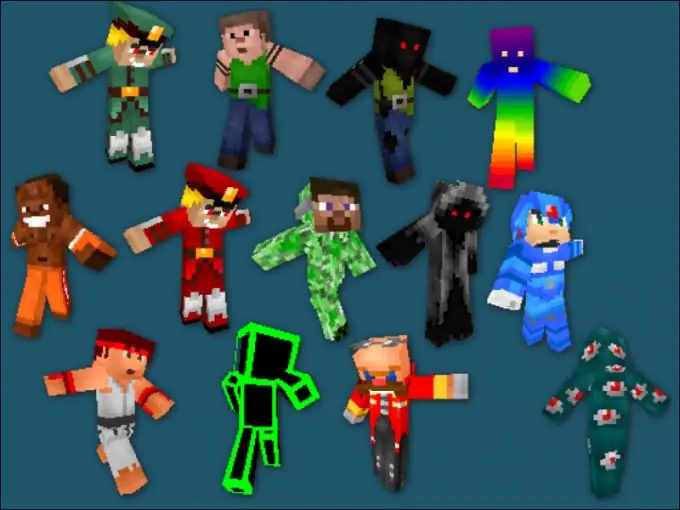
Czy to jest to konieczne
- - licencjonowana wersja Minecrafta;
- - specjalne strony ze skórkami;
- - specjalne programy i wtyczki.
Instrukcje
Krok 1
Najbardziej niezawodnym sposobem na uzyskanie przywileju zmiany wyglądu swojego alter ego tyle razy, ile chcesz, jest zakup licencjonowanej kopii gry Minecraft. Kupując klucz dostępu do ulubionej „piaskownicy” od Mojang, masz możliwość gry na dowolnym serwerze - i wszędzie będziesz miał skórkę, którą zainstalujesz dla swojej postaci. Zrób to jednym kliknięciem.
Krok 2
Przejdź do dowolnego portalu, w którym graczom oferowane są różne opcje wyglądu gry. Wybierz ten, który Ci się podoba i kliknij obok niego na napis sugerujący jego instalację na minecraft.net. Teraz nie masz się czym martwić - już po pierwszym wejściu do gry znajdziesz wybraną skórkę. Co więcej, zostanie on sprawdzony przez innych graczy, niezależnie od tego, z jakiego zasobu aktualnie korzystasz - oficjalnego lub nie (najważniejsze jest to, że powinien to być "minecraft"). Jeśli znudzi Ci się ten wygląd, równie łatwo zmień go na nowy.
Krok 3
Kiedy żałujesz pieniędzy nawet za swojego ulubionego Minecrafta i dlatego masz zainstalowaną piracką kopię, automatycznie otrzymasz domyślną skórkę na wszystkich stronach z grami wieloosobowymi - ten osławiony Steve. Masz jednak kilka opcji, jak to zmienić. W pierwszym przypadku najpierw pobierz na swój komputer plik z postacią, którą lubisz. Następnie zmień nazwę na char.png
Krok 4
Otwórz minecraft.jar za pomocą dowolnego programu archiwizującego i znajdź plik o tej samej nazwie, co powyżej. Teraz po prostu zastąp go swoim. W ten sposób zdobędziesz pożądaną skórę. Jednak prawdopodobnie wkrótce zauważysz, że tylko Ty będziesz przeglądał swój nowy wygląd gry. Dla reszty graczy nadal jesteś Stevem. Przy okazji, zobaczysz jego wizerunek na innych graczach, którzy zmienili swoją skórę w taki sam sposób jak Ty.
Krok 5
Jeśli ten stan rzeczy ci nie odpowiada, możesz wypróbować inną metodę zmiany wyglądu gry. Wybierz w Internecie (w tym celu, nawiasem mówiąc, są specjalne zasoby) dowolną skórkę, którą lubisz i zapamiętaj pseudonim, do którego jest dołączony. Rejestrując się na różnych serwerach, podaj właśnie taki nick - a twoja postać automatycznie zyska odpowiedni wygląd.
Krok 6
Niewątpliwą zaletą tego sposobu zmiany skórki jest to, że inni gracze zobaczą ją na tobie. Jednak w tym przypadku stajesz się zakładnikiem pseudonimu związanego z tym wyglądem gry. Gdy właściciel licencjonowanej kopii gry, który posiada tę skórkę, zechce ją porzucić na rzecz czegoś innego, wszystko zostanie automatycznie zastąpione przez ciebie. Jeśli nowy wygląd Ci się nie spodoba, będziesz musiał poszukać nicka z Twoim ulubionym wyglądem postaci i ponownie zarejestrować się pod nim na swoim serwerze. W takim przypadku oczywiście wszystkie twoje poprzednie osiągnięcia w rozgrywce stracą na znaczeniu i będziesz musiał rozpocząć grę od zera.






